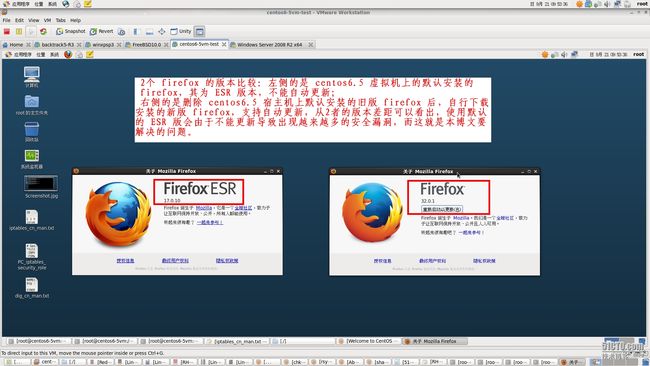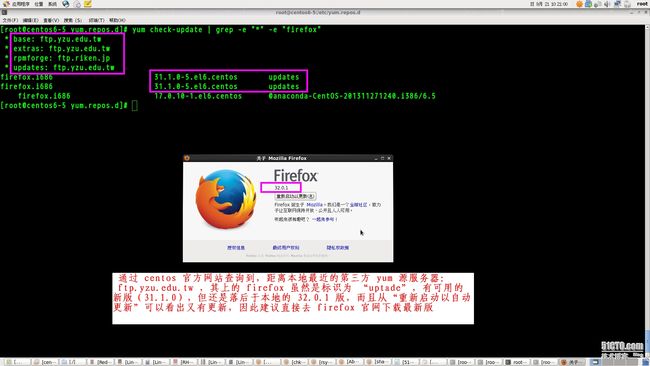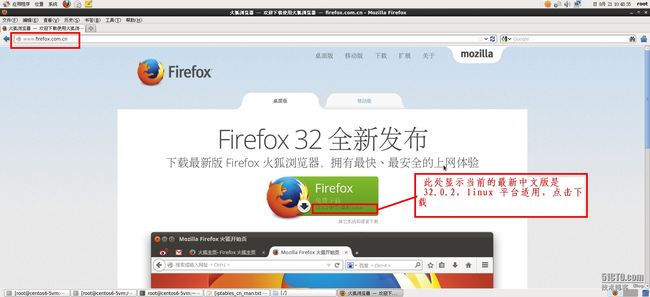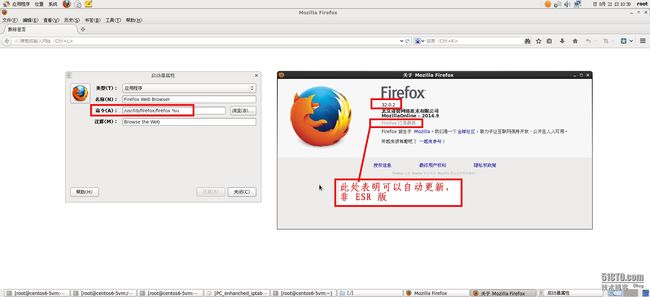CentOS6.5安装最新版 firefox
在当前的 centOS6.5 安装光盘中,自带的 firefox web browser 版本过旧,而且是 ESR 版,也就是无法进行自动更新,这会导致安装系统以后,默认的 17.0.10 旧版与新版的差距越来越大,参考如下截图:
我们可以通过卸载这个旧版,然后安装可以自动升级的新版 firefox 来解决这个问题:
必须指出,安装新版的 firefox 有2种途径:通过 yum 自动升级安装和从 firefox 官网下载最新版来安装;
无论是 centos 官方 yum 源服务器,还是查询到的距离本地最近的第三方 yum 源服务器,其上的 firefox 版本虽新,但应该都还是落后于官方的最新版,甚至有可能比本地能自动更新的 firefox 版本还旧,如下所示:
注意,使用 yum 来升级到新版的 firefox 后,有时会出现问题,
例如,运行新版的 firefox 时,会提示某个 gdk 符号(通常是某个函数的名称)未定义,然后就退出。。。。。
这牵涉到 firefox 使用的动态共享库的依赖性问题,一个可能的原因是firefox 依赖的共享库 /usr/lib/firefox/libxul.so
通过 yum 从网络上任何软件仓库服务器下载升级的 firefox,由于非官方的最新版本,因此它自带的 libxul.so 版本也不是最新的,
对于旧版的 libxul.so 而言,它又依赖于最新的 libgdk 共享库;
如果我们不能保证 libgdk 随时处于最新版的状态,当 libxul.so 引用一个当前系统上的 libgdk 中不存在的符号,就会导致 firefox 启动失败(闪退),并且给出某某以 gdk_ 前缀的符号未定义的错误信息;
而 mozilla 官方 33.0 版本以后的 firefox ,已经解决了其自带共享库
libxul.so 对系统共享库 libgdk 的依赖问题,
这就是为什么通过 yum 升级安装的 firefox 在运行时会闪退;而官方的
firefox 可以正常启动的原因:两者的 libxul.so 版本差异造成的
另外,虽然可以通过 yum 来升级旧版 libxul.so 依赖的 libgdk 到最新版,但这无非是一个比较繁琐,浩大的工程,而且极可能旧版的 libxul.so 还依赖于其它最新版的系统共享库;
最为对上面论述的一个侧面佐证,让我们查看一下,libxul.so 的“动态依赖性”
|
[root@centos6-5vm 桌面]# cd /usr/lib/firefox/
[root@centos6-5vm firefox]# ll libxul.so
-rwxr-xr-x. 1 root root 60391628 10月 31 04:33 libxul.so
[root@centos6-5vm firefox]# ldd libxul.so
linux-gate.so.1 => (0x0023c000)
libpthread.so.0 => /lib/libpthread.so.0 (0x003ff000)
libsmime3.so => /usr/lib/libsmime3.so (0x00e04000)
libssl3.so => /usr/lib/libssl3.so (0x00e6e000)
libnss3.so => /usr/lib/libnss3.so (0x00ae4000)
libnssutil3.so => /usr/lib/libnssutil3.so (0x00ee4000)
libXrender.so.1 => /usr/lib/libXrender.so.1 (0x00f6f000)
libXext.so.6 => /usr/lib/libXext.so.6 (0x00cc8000)
libXdamage.so.1 => /usr/lib/libXdamage.so.1 (0x00732000)
libXfixes.so.3 => /usr/lib/libXfixes.so.3 (0x00780000)
libXcomposite.so.1 => /usr/lib/libXcomposite.so.1 (0x009af000)
libmozsqlite3.so => /usr/lib/xulrunner/libmozsqlite3.so (0x00175000)
libasound.so.2 => /lib/libasound.so.2 (0x0023d000)
librt.so.1 => /lib/librt.so.1 (0x00203000)
libnspr4.so => /lib/libnspr4.so (0x00329000)
libplc4.so => /lib/libplc4.so (0x006d8000)
libplds4.so => /lib/libplds4.so (0x006ca000)
libmozalloc.so => /usr/lib/xulrunner/libmozalloc.so (0x0020c000)
libdbus-glib-1.so.2 => /usr/lib/libdbus-glib-1.so.2 (0x00ab7000)
libdbus-1.so.3 => /lib/libdbus-1.so.3 (0x00367000)
libgobject-2.0.so.0 => /lib/libgobject-2.0.so.0 (0x003ae000)
libglib-2.0.so.0 => /lib/libglib-2.0.so.0 (0x0041a000)
libgtk-x11-2.0.so.0 => /usr/lib/libgtk-x11-2.0.so.0 (0x00f78000)
libatk-1.0.so.0 => /usr/lib/libatk-1.0.so.0 (0x0052e000)
libgio-2.0.so.0 => /lib/libgio-2.0.so.0 (0x0054d000)
libpangoft2-1.0.so.0 => /usr/lib/libpangoft2-1.0.so.0 (0x0020f000)
libfreetype.so.6 => /usr/lib/libfreetype.so.6 (0x00785000)
libfontconfig.so.1 => /usr/lib/libfontconfig.so.1 (0x00f3a000)
libgdk-x11-2.0.so.0 => /usr/lib/libgdk-x11-2.0.so.0 (0x0081d000)
libgdk_pixbuf-2.0.so.0 => /usr/lib/libgdk_pixbuf-2.0.so.0 (0x00667000)
libpangocairo-1.0.so.0 => /usr/lib/libpangocairo-1.0.so.0 (0x00686000)
libpango-1.0.so.0 => /usr/lib/libpango-1.0.so.0 (0x006de000)
libcairo.so.2 => /usr/lib/libcairo.so.2 (0x008d3000)
libgmodule-2.0.so.0 => /lib/libgmodule-2.0.so.0 (0x00d22000)
libX11.so.6 => /usr/lib/libX11.so.6 (0x03889000)
libXt.so.6 => /usr/lib/libXt.so.6 (0x009b2000)
libgthread-2.0.so.0 => /lib/libgthread-2.0.so.0 (0x003fa000)
libdl.so.2 => /lib/libdl.so.2 (0x0073e000)
libstdc++.so.6 => /usr/lib/libstdc++.so.6 (0x03335000)
libm.so.6 => /lib/libm.so.6 (0x00743000)
libgcc_s.so.1 => /lib/libgcc_s.so.1 (0x00953000)
libc.so.6 => /lib/libc.so.6 (0x01417000)
/lib/ld-linux.so.2 (0x00698000)
libz.so.1 => /lib/libz.so.1 (0x00971000)
libresolv.so.2 => /lib/libresolv.so.2 (0x00d29000)
libselinux.so.1 => /lib/libselinux.so.1 (0x0098a000)
libexpat.so.1 => /lib/libexpat.so.1 (0x00a0f000)
libXinerama.so.1 => /usr/lib/libXinerama.so.1 (0x00de9000)
libXi.so.6 => /usr/lib/libXi.so.6 (0x006b8000)
libXrandr.so.2 => /usr/lib/libXrandr.so.2 (0x00f1e000)
libXcursor.so.1 => /usr/lib/libXcursor.so.1 (0x00727000)
libpng12.so.0 => /usr/lib/libpng12.so.0 (0x00a37000)
libpixman-1.so.0 => /usr/lib/libpixman-1.so.0 (0x00c20000)
libxcb.so.1 => /usr/lib/libxcb.so.1 (0x00a5f000)
libSM.so.6 => /usr/lib/libSM.so.6 (0x00526000)
libICE.so.6 => /usr/lib/libICE.so.6 (0x00a7f000)
libXau.so.6 => /usr/lib/libXau.so.6 (0x00239000)
libuuid.so.1 => /lib/libuuid.so.1 (0x00692000)
|
第 35 行与 36 行,就是 libxul.so 依赖的 libgdk 相关的共享库;
可以看到,firefox “自带”的共享库 libxul.so 依赖的其它系统共享库数量,极其惊人,通过 yum 来逐一更新这些共享库,无疑是自找麻烦;
所以,我们推荐直接在官网上下载最新的 tar.bz2 格式的压缩包,其中有 firefox 的二进制可执行文件,
并且这个压缩包自包含了最新的 libxul.so共享库;
从这个问题上,不难看出,yum 在解析软件包依赖性,尤其是版本的兼容性方面,还存在需要加强的地方
总之,如果你的 centos6.5 上的 firefox 是不能自动升级的 ESR 版,而且版本过旧,那么建议按照下面的解决方案来处理:
1.用你本地的旧版 firefox,访问
http://www.firefox.com.cn
2. 进入存放下载文件(Firefox-latest.tar.bz2)的目录
|
[root@centos6-5vm ~]# cd /root/下载
|
3. 在该目录解压 Firefox-latest.tar.bz2,解压后会生成一个 firefox 子目录,里面有最新版本的 firefox 的二进制可执行文件,以及各种扩展模块,插件等等
|
[root@centos6-5vm 下载]# ll
总用量 41632
-rw-r--r--. 1 root root 42630327 9月 21 11:35 Firefox-latest.tar.bz2
[root@centos6-5vm 下载]# tar -xjvf Firefox-latest.tar.bz2
|
4. 删除系统默认安装的旧版 firefox ,通常位于 /usr/lib 目录下
|
[root@centos6-5vm 下载]# ll
总用量 41636
drwxr-xr-x. 8 503 games 4096 9月 19 09:55 firefox
-rw-r--r--. 1 root root 42630327 9月 21 11:35 Firefox-latest.tar.bz2
[root@centos6-5vm 下载]# whereis firefox
firefox: /usr/bin/firefox /usr/lib/firefox /usr/share/man/man1/firefox.1.gz
[root@centos6-5vm 下载]# rm -rf /usr/lib/firefox
|
5. 将当前目录下的新版 firefox 子目录复制到 /usr/lib 目录下
|
|
[root@centos6-5vm 下载]# mv firefox /usr/lib
|
6. 进入 /usr/bin 目录,删除其下的 firefox 脚本,回到主目录或根目录,创建一个软链接,指向
/usr/lib/firefox/firefox
|
[root@centos6-5vm 下载]# cd /usr/bin
[root@centos6-5vm bin]# ll firefox
-rwxr-xr-x. 1 root root 6546 10月 30 2013 firefox
[root@centos6-5vm bin]# rm firefox
rm:是否删除普通文件 "firefox"?y
[root@centos6-5vm bin]# cd
[root@centos6-5vm ~]# ln -s /usr/lib/firefox/firefox /usr/bin/firefox
|
7. 在 shell 终端执行 firefox 命令,就能启动最新版的 firefox (启动前确认已经终止所有旧版的 firefox 进程)
|
1
|
[root@centos6-5vm ~]# firefox
|
前面我们创建软链接的原因,就是为了这一步执行 firefox 命令时,系统在搜索路径 /usr/bin 下找到 firefox 这个软链接,并且指向真正的可执行文件路径
/usr/lib/firefox/firefox
注意,对于这一步而言,需要 firefox 占用一个 shell 虚拟终端(pts/n),该虚拟终端不能执行任何其它命令,直到关闭 firefox 进程,
因此,我们修改系统左上方的 firefox 浏览器图标的属性,在 “命令”字段右侧的文本框中,输入
|
/usr/lib/firefox/firefox %u
|
然后关闭对话框,重新点击该图标,就能不占用任何 shell 虚拟终端来启动 firefox
如果你不想用上面这张截图中带有定制公司 logo 的版本,也可以去下面这个官方 FTP 站点下载“纯净版”:
http://download.cdn.mozilla.net/pub/mozilla.org/firefox/releases/latest/linux-i686/zh-CN/